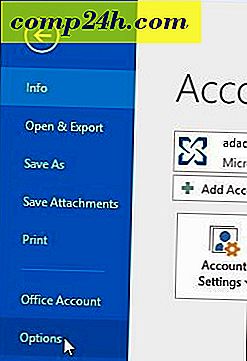Jak ponownie podłączyć bezprzewodową mysz Logitech
 Jakiś czas temu kupiłem bezprzewodową mysz Logitech MX 1100 i byłem z niej bardzo zadowolony. Ale odkąd używam go na moim laptopie za każdym razem, gdy pakuję się gdzieś, muszę odłączyć odbiornik USB. Podobnie jak w przypadku każdego złącza, odłączanie go w regularnych odstępach czasu obciąża sprzęt, a po sześciu miesiącach odbiornik w końcu przestał działać i przestał działać. Na szczęście ta konkretna mysz pochodziła z trzyletnią gwarancją, a Logitech wysłał mi nową w ciągu tygodnia. Chociaż było świetnie, stara mysz nie łączyłaby się z nowym odbiornikiem. Dobrze, że mam za to !
Jakiś czas temu kupiłem bezprzewodową mysz Logitech MX 1100 i byłem z niej bardzo zadowolony. Ale odkąd używam go na moim laptopie za każdym razem, gdy pakuję się gdzieś, muszę odłączyć odbiornik USB. Podobnie jak w przypadku każdego złącza, odłączanie go w regularnych odstępach czasu obciąża sprzęt, a po sześciu miesiącach odbiornik w końcu przestał działać i przestał działać. Na szczęście ta konkretna mysz pochodziła z trzyletnią gwarancją, a Logitech wysłał mi nową w ciągu tygodnia. Chociaż było świetnie, stara mysz nie łączyłaby się z nowym odbiornikiem. Dobrze, że mam za to !
Jeśli pracujesz z zastępczym odbiornikiem, tak jak ja - jeśli po prostu podłączysz odbiornik i włączysz mysz, to nie zadziała. Jeśli spróbujesz dodać urządzenia z panelu sterowania, to też nie działa. Z tymi cholernymi myszami prawie zawsze będziesz wymagać używania niestandardowego oprogramowania do połączeń Logitech.
Krok 1
W systemie Windows można użyć oprogramowania Mouse / Keyboard firmy SetPoint Logitech lub narzędzia Logitech Connection Utility. Możesz pobrać pełny pakiet SetPoint ze strony internetowej firmy Logitech. Ale aby zachować tę krótkość, przyjrzymy się tylko korzystaniu z autonomicznego narzędzia do połączeń.
- Pobierz tylko narzędzie do połączeń Logitech. *
* Uwaga: narzędzie do połączeń nie obsługuje komputerów Mac, więc jeśli używasz komputera Mac, musisz pobrać oprogramowanie SetPoint.
Krok 2
Po pobraniu narzędzia Logitech Connection Utility ( logitech_connect.exe ) uruchom go i otwórz aplikację. Nie martw się - nie instaluje niczego. Kliknij przycisk Dalej na stronie powitalnej, a narzędzie powie Ci, aby podłączyć nowy odbiornik; po tym osiągniesz ekran parowania. To naprawdę proste. Wystarczy wyłączyć mysz ( lub wyjąć baterie ), a następnie ponownie włączyć mysz. Voila, mysz powinna być teraz połączona z odbiornikiem. Ale czasami to nie działa.

Problem z połączeniem?
Gdy parowanie nie powiedzie się, Logitech sugeruje skontaktowanie się z obsługą klienta - ale jest jeszcze coś, co możesz najpierw wypróbować. W narzędziu do połączeń wróć do ekranu powitalnego i kliknij przycisk Zaawansowane . Ta akcja przeniesie Cię do nowego okna; tutaj Wybierz Sparuj nowe urządzenie . Otworzy się okno takie jak na powyższym zrzucie ekranu, w rzeczywistości jest ono identyczne jak zwykłe okno parowania, ale użycie tego spowoduje utworzenie nowego wystąpienia procesu parowania.

Gotowe!
Teraz twoja mysz powinna być połączona. Jeśli nadal nie będzie się łączył i korzystasz z prawej myszy z odpowiednim odbiornikiem, możesz zamieścić komentarz poniżej, opublikować na forum pomocy społeczności lub zadzwonić do działu pomocy technicznej firmy Logitech @ 1-646-454-3200.